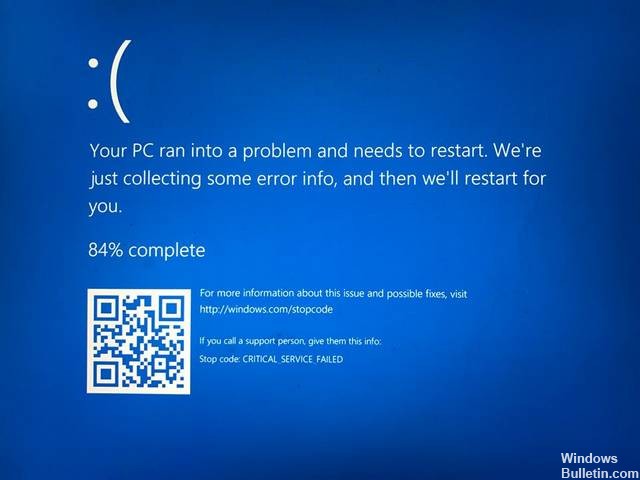Uppdaterad april 2024: Sluta få felmeddelanden och sakta ner ditt system med vårt optimeringsverktyg. Hämta den nu på denna länk
- Ladda ned och installera reparationsverktyget här.
- Låt den skanna din dator.
- Verktyget kommer då reparera din dator.
Skriv ner stoppkoden för blå skärm i Windows.
Prova en specifik lösning för ditt blåskärmskodfel.
Kontrollera de senaste datorändringarna.
Hitta Windows och uppdatera dina drivrutiner.
Utför en systemåterställning.
Sök efter skadlig programvara.
Testa din dators hårdvara.
Kör en SFC-skanning.
Först rekommenderas det att köra "sfc /scannow" för en fullständig genomsökning, vilket kan ta upp till 30 minuter. Helst reparerar detta eventuella skadade systemfiler och fixar problemet med blå skärm.
STOP-felet 0x0000005A visas alltid på ett STOP-meddelande, mer känt som den blå skärmen för dödsfallet (BSOD). I det här fallet kallas 0x5A-felet specifikt att en viktig tjänst inte kunde startas.
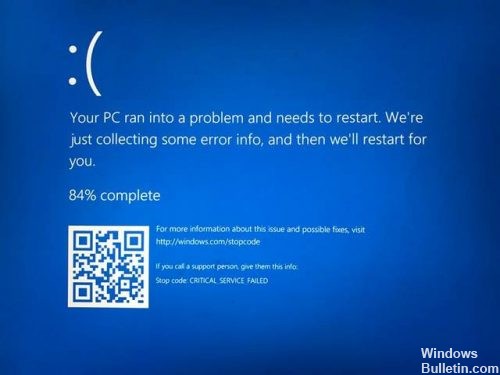
Det här felet orsakas vanligtvis av en saknad eller skadad enhetsdrivrutin eller inkompatibilitetsproblem med den nyinstallerade hårdvaran eller drivrutinen.
Här är en lista över möjliga lösningar på det här felet:
Använd automatisk reparation

Automatisk reparation är ett Windows-återställningsverktyg som kan lösa några systemproblem som kan förhindra att Windows startar. Automatisk reparation kontrollerar din dator för problem och försöker reparera den så datorn kan starta korrekt. Utför den automatiska reparationen och kontrollera felstatusen.
För att reparera din dator, följ dessa steg.
a) Sätt i installationsdisketten i datorns enhet. Tryck på valfri tangent på tangentbordet när du blir ombedd.
b) Följ anvisningarna till Install Now-skärmen och klicka sedan på Reparera dator.
c) Klicka på Avancerade alternativ.
d) Klicka på Felsökning.
e) Klicka på Auto Repair.
f) Följ anvisningarna på skärmen.
Återställ Windows
Uppdatering april 2024:
Du kan nu förhindra PC -problem genom att använda det här verktyget, till exempel att skydda dig mot filförlust och skadlig kod. Dessutom är det ett bra sätt att optimera din dator för maximal prestanda. Programmet åtgärdar vanligt förekommande fel som kan uppstå på Windows -system - utan behov av timmar med felsökning när du har den perfekta lösningen till hands:
- Steg 1: Ladda ner PC Repair & Optimizer Tool (Windows 10, 8, 7, XP, Vista - Microsoft Gold Certified).
- Steg 2: Klicka på "Starta Scan"För att hitta Windows-registerproblem som kan orsaka problem med datorn.
- Steg 3: Klicka på "Reparera allt"För att åtgärda alla problem.
Upprepa stegen i lösning 3, men välj Ta bort alla istället för att välja Behåll mina filer. Detta tar bort alla dina filer och mappar från partitionen på hårddisken där Windows 10 är installerad.
Kontrollera att systemfilerna är i fungerande ordning.
Det finns två huvudsakliga sätt att kontrollera systemfiler: kommandot SFC och DISM-kommandot. Vi kommer att försöka båda alternativen för att kontrollera och korrigera systemfilerna.

Kör kommandot SFC
Först måste du öppna kommandotolken med administratörsrättigheter. För att göra detta, tryck på Windows-tangenten -> skriv cmd -> högerklicka på Kommandotolken och klicka på Kör som administratör.
Efter att du öppnat kommandotolken måste du nu utföra SFC-kommandot. Ange sfc / scannow och tryck på Enter.
Denna beställning tar några minuter att slutföra. När du har avslutat det här kommandot startar du om datorn.

KÖR DISM
DISM eller Deployment Image Servicing och Management är verktyget speciellt utformat för att kontrollera systemfiler och korrigera den blå skärmen för dödsfel.
För att lösa problemet, installera och uppdatera drivrutinerna.

Om du såg en gul triangel är problemet troligen relaterat till drivrutiner. Observera att inte alla dessa problem avlyssnas av enhetshanteraren. Eftersom de flesta fel på den blå skärmen orsakas av skadade drivrutiner, bör du försöka installera om drivrutinerna för att åtgärda problemet.
Vänligen meddela mig om du har fixat STOPP 0x0000005A blue screen of death med en metod som jag inte har ovan. Jag vill hålla den här sidan med den mest exakta felsökningsinformationen uppdaterad.
https://h30434.www3.hp.com/t5/Notebook-Operating-System-and-Recovery/Windows-10-Critical-Service-Failed/td-p/6727030
Expert Tips: Detta reparationsverktyg skannar arkiven och ersätter korrupta eller saknade filer om ingen av dessa metoder har fungerat. Det fungerar bra i de flesta fall där problemet beror på systemkorruption. Detta verktyg kommer också att optimera ditt system för att maximera prestanda. Den kan laddas ner av Klicka här

CCNA, Web Developer, PC Felsökare
Jag är en datorentusiast och en praktiserande IT-professionell. Jag har många års erfarenhet bakom mig i dataprogrammering, felsökning av hårdvara och reparation. Jag är specialiserad på webbutveckling och databasdesign. Jag har också en CCNA-certifiering för nätverksdesign och felsökning.